如何在 Mac 上安裝 Homebrew [指南]
已發表: 2022-08-23macOS 是一個基於 Unix 的操作系統。 因此,它為您提供了圖形界面和命令行界面,以便與 Mac 上的各種服務和程序進行交互。

然而,與預裝包管理器的 Linux 不同,Apple 的 macOS 沒有。 因此,如果您想通過 CLI 在 Mac 上安裝新程序或實用程序,則必須先安裝包管理器才能完成。
這就是 Homebrew 的用武之地。它是 Mac 上最好的包管理器之一,具有廣泛的包選擇,允許您從 CLI 輕鬆地在 Mac 上安裝和管理程序和實用程序。 如果您想知道如何在 Mac 上安裝 Homebrew,這裡有一份指南,可讓您快速了解 Homebrew,以及在 Mac 上安裝 Homebrew 的說明。
目錄
什麼是家釀?
Homebrew 是一個 macOS 包管理器,可幫助在 Mac 上安裝、更新和刪除各種 macOS 程序和實用程序。 它是免費的、開源的,並且可以從命令行(又名 macOS 上的終端應用程序)訪問。
使用 Homebrew,您可以藉助幾個簡單的命令在 Mac 上安裝、更新、卸載和管理各種 CLI 和 GUI 軟件和實用程序。 例如,您可以使用 Homebrew 安裝 CLI 工具,如 Git、Hexedit、Emacs、Vim 等,以及基於 GUI 的程序,如 Atom、Chrome、Bitwarden 等。
使用 Homebrew 的最大優勢之一是批量包操作(安裝、更新和卸載),當您想要一次安裝/更新/卸載多個包時,它會派上用場。 同樣,Homebrew 的另一個好處是它會在您卸載程序時刪除與程序關聯的所有文件以減少混亂。
如何在 Mac 上安裝 Homebrew
Homebrew 與 Intel 和 Apple Silicon CPU 兼容。 它很容易在 Mac 上安裝,並且需要在終端應用程序中運行一些簡單的命令。
自製要求:
在深入安裝過程之前,請確保您的 Mac 具有:
- 64 位 Intel 或 Apple Silicon CPU
- macOS Catalina (1.0.15) 或更高版本
- Xcode 命令行工具
- Shell(bash、zsh 或任何其他)
接下來,按照以下步驟在 Mac 上安裝 Homebrew。
第 1 步:安裝 Xcode 命令行工具
Xcode 是一個 macOS IDE,可讓您創建 macOS、iOS、iPadOS、watchOS 和 tvOS 應用程序。 如果您是開發任何這些平台的應用程序的開發人員,那麼您的 Mac 上已經安裝了 Xcode; 在這種情況下,您還將擁有 Xcode 命令行工具,因此可以跳到下一步。
但是,如果您的 Mac 上沒有 Xcode 命令行工具,那麼安裝方法如下:
- 打開終端應用程序。
- 輸入以下命令並點擊Return :
xcode-select --install
當提示對話框確認安裝時,單擊安裝按鈕。 根據您的互聯網速度,這可能需要一段時間來下載和安裝 Xcode 命令行工具。
安裝完成後,您將看到一個確認框,說明軟件已安裝。 如果您想確認這一點,請打開終端並運行:
xcode-select -p
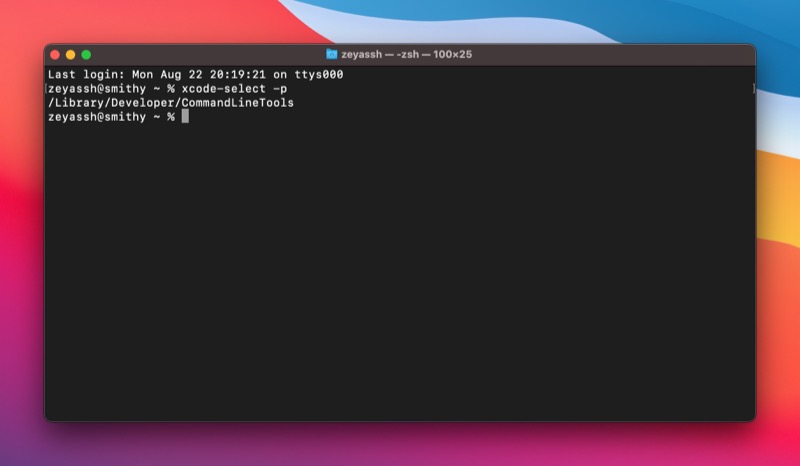
如果返迴路徑,則表示安裝成功。 如果沒有,您需要再次檢查安裝過程。
第 2 步:在 Mac 上安裝 Homebrew
Homebrew 安裝涉及運行 Homebrew 安裝腳本。 打開終端並使用運行此命令在您的 Mac 上執行它:

/bin/bash -c "$(curl -fsSL https://raw.githubusercontent.com/Homebrew/install/HEAD/install.sh)"
當提示輸入密碼時,輸入您的管理員密碼並點擊Return 。
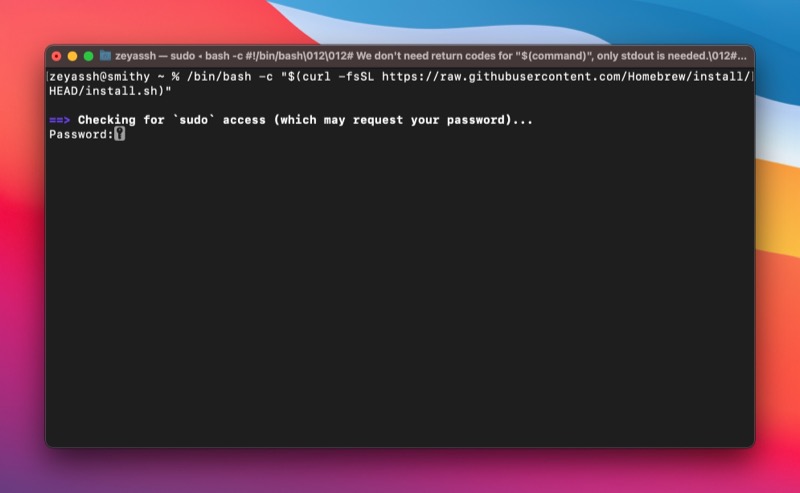
Homebrew 安裝程序現在將通知您將在安裝過程中創建哪些目錄。 按Return繼續,它將開始下載和安裝 Homebrew。
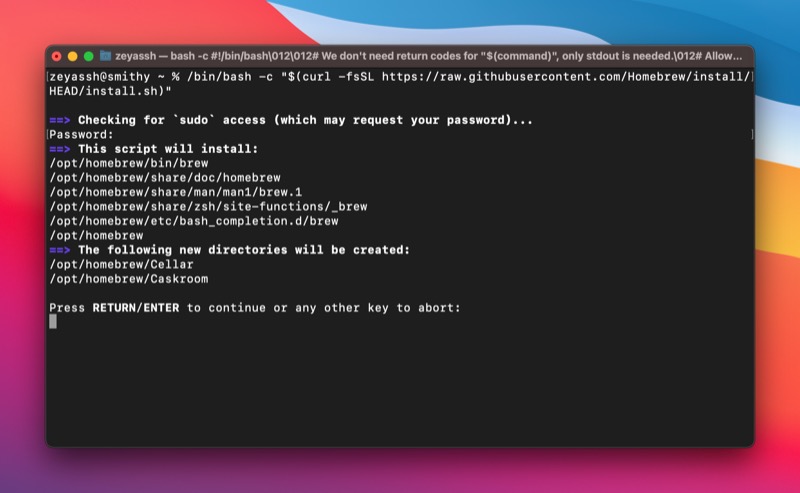
坐下來等待安裝過程完成。 安裝後,您會看到安裝成功! 終端中的消息。
安裝 Homebrew 後,您現在可以使用它在 Mac 上查找和安裝各種 macOS 程序和實用程序。 此外,您還可以在終端中使用適當的命令更新和卸載軟件包。
查看我們的 Homebrew 指南,了解如何使用 Homebrew 在 Mac 上安裝、更新和卸載軟件包。
在 Mac 上卸載 Homebrew
出於某種原因,如果 Homebrew 無法正常工作,或者您不再需要在 Mac 上使用它,您只需從 Mac 上卸載 Homebrew。
在 Mac 上卸載 Homebrew 很簡單,需要您運行 Homebrew 卸載腳本。 打開終端並運行以下命令來執行 Homebrew 卸載腳本:
/bin/bash -c "$(curl -fsSL https://raw.githubusercontent.com/Homebrew/install/HEAD/uninstall.sh)"
輸入y並在提示您確認在 Mac 上卸載 Homebrew 時按Return 。
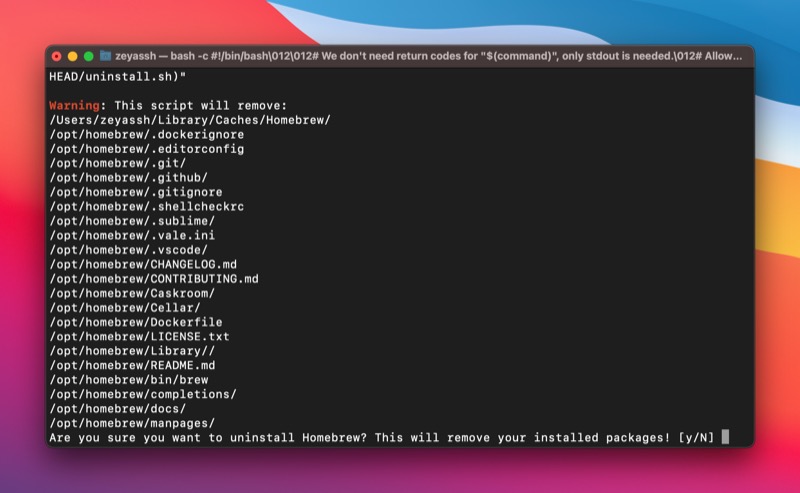
使用 Homebrew 在 Mac 上輕鬆安裝和管理 macOS 包
Homebrew 極大地簡化了 Mac 上 macOS 程序和實用程序的安裝、更新和卸載。 它消除了下載和運行安裝程序來安裝程序或手動將應用程序移動到 bin 以卸載它們的需要。 相反,它允許您在終端中運行一些簡單的命令來執行相同的操作。 因此,允許您在不離開終端的情況下執行這些操作。
如果您是開發人員並且您的工作涉及使用大量命令行實用程序,那麼本指南應該可以幫助您在 Mac 上順利安裝和運行 Homebrew。 隨後,您應該能夠使用 Homebrew 安裝新軟件包並輕鬆更新或卸載 Mac 上的現有軟件包。
延伸閱讀:
- 如何使用 macapps.link 批量安裝 Mac 應用程序
- 如何在 macOS 中設置 PATH 變量
- 如何在 Mac 和 Windows 上安裝和使用 Wget
- 如何在 Mac 上安裝和配置 Git
關於在 Mac 上安裝 Homebrew 的常見問題解答
Mac 上 Homebrew 安裝在哪裡?
Homebrew 安裝在 Intel 和 Apple Silicon 驅動的 Mac 上的不同目錄下。
- 在 Intel 驅動的 Mac 上: /usr/local/bin
- 在 Apple Silicon 驅動的 Mac 上: /opt/homebrew/bin
我如何知道我的 Mac 上是否安裝了 Homebrew?
判斷 Mac 上是否安裝了 Homebrew 的最簡單方法是使用眾多 Homebrew 命令之一。 我們將使用以下 Homebrew 命令,如果您的 Mac 上存在 Homebrew 版本號,該命令將返回它,否則您會看到類似“ command not found ”的信息:
brew --version
